Cum să învețe caracteristicile calculatorului, laptop-
Cred foarte mult atunci când lucrează la calculator sau laptop întâlnit întrebare inofensiv și simplu: „Cum știți că acestea sau alte caracteristici ale unui calculator“.
Și trebuie să vă spun că apare destul de des această întrebare, de obicei, în următoarele cazuri:
Apropo, uneori, este necesar să se cunoască nu numai caracteristicile PC-ului, dar, de asemenea, pentru a identifica în mod corect modelul, versiunea, și așa mai departe. Sunt sigur că nimeni nu păstrează astfel de parametri în memorie (și în documentele la un PC cu greu listează parametrii care pot fi găsite în mod direct în sistemul de operare pentru Windows 7, 8, sau folosind special. utilități).
Și astfel, să începem.
Cum să învețe caracteristicile calculatorului în Windows 7, 8
De fapt, chiar și fără utilizarea specială. utilități o mulțime de informații despre computer, puteți obține dreptul la Windows. Luați în considerare următoarele mai multe moduri.
Metoda №1 - utilizarea de utilitate „sistem informatic“
Metoda funcționează în ambele Windows 7 și Windows 8.
1) Deschideți fila "Run" (Windows 7 din meniul "Start") și introduceți comanda "msinfo32" (fără ghilimele), apăsarea tastei Enter.
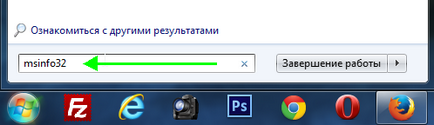
2) Apoi, executați utilitarul, unde puteți afla toate caracteristicile de bază ale PC-ului: versiunea de Windows, procesor, modelul de laptop (PC) etc.
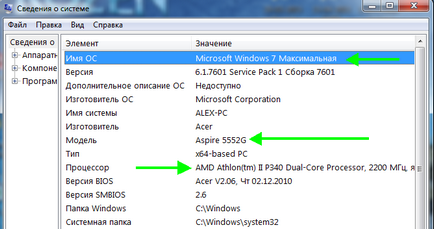
Apropo, pentru a rula acest utilitar, și de utilitate este din meniul Start din Windows. Toate programele -> Accesorii -> Instrumente de sistem -> Informații sistem.
Metoda №2 - prin panoul de control (proprietăți ale sistemului)
1) Du-te în Panoul de control Windows și du-te la „Sistem și securitate“, apoi deschideți fila „System“.
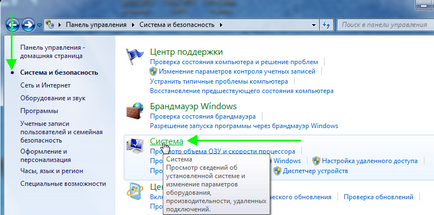
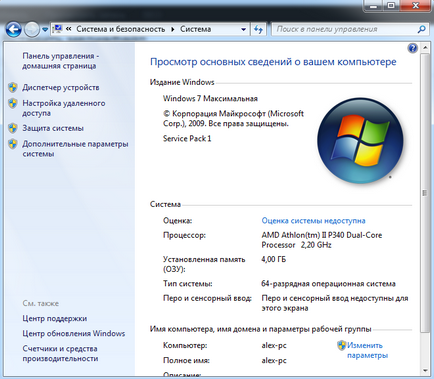
Pentru a deschide această filă, puteți utiliza un alt mod: pur și simplu clic-dreapta pe pictograma „My Computer“ din meniul derulant al selectați Properties.
Metoda 3 № - prin intermediul managerului dispozitivului
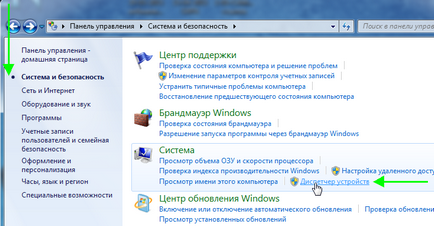
2) Managerul poate vedea aparatul nu numai toate componentele PC, dar, de asemenea, probleme cu drivere: în fața dispozitivului în cazul în care acesta nu este în regulă, se va transforma semn de exclamare galben sau roșu.
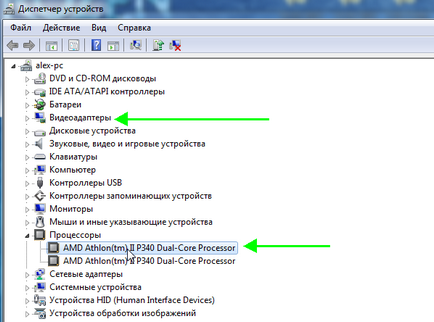
Metoda №4 - diagnosticare DirectX
1) Deschideți fila "Run" și introduceți comanda "dxdiag.exe" (în meniul Start pentru Windows 7). Apoi, faceți clic pe Enter.
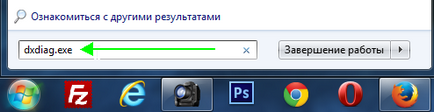
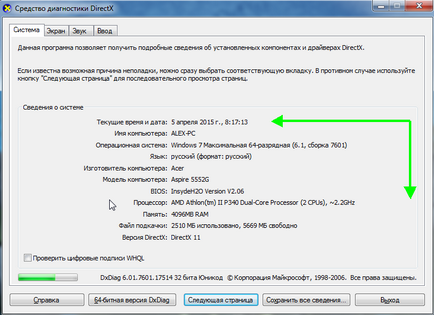
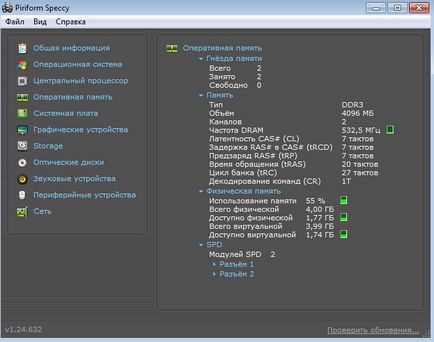
Una dintre cele mai bune instrumente disponibile astăzi! În primul rând, este gratuit; în al doilea rând, aceasta susține o mare cantitate de echipamente (netbook-uri, laptop-uri, calculatoare de diferite mărci și modele); În al treilea rând, în limba rusă.
În cele din urmă, este posibil pentru a afla toate informațiile de bază cu privire la specificațiile computerului: Informații despre procesor, sistemul de operare, RAM, dispozitive de sunet, temperatura procesorului, HDD, etc.
Apropo, există mai multe versiuni ale programelor de pe site-ul web al producătorului: inclusiv portabile (care nu necesită instalare).
Da, lucrarea Speccy în toate versiunile populare de Windows: XP, Vista, 7, 8 (32 și 64 de biți).
2. Everest
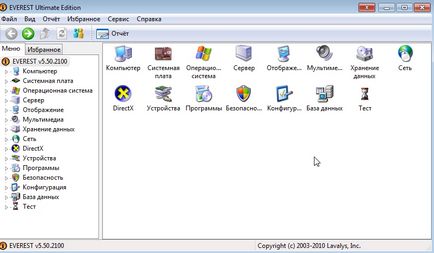
Una dintre cele mai renumite programe din data-un fel. Adevărul este acum popularitatea sa a diminuat oarecum, și tot la fel.
În acest utilitar, nu poți învăța doar caracteristicile calculatorului, dar, de asemenea, o grămadă de informații necesare și relevante. Deosebit de fericit, sprijinul deplin al limbii române, în multe programe nu este de multe ori te văd. Una dintre caracteristicile cele mai utile ale programului (pentru a le lista toate este nici o semnificație specială):
2) Editați programele de auto-pornire. Foarte des, computerul începe să încetinească datorită faptului că, în punerea în funcțiune înregistrează atât de multe instrumente care majoritatea în activitatea de zi cu zi a PC-ului pur și simplu nu au nevoie de ele! Despre cum să accelereze Windows, a fost un post separat.
3) Secțiunea cu toate dispozitivele conectate. Datorita acestui fapt, va fi capabil să determine modelul dispozitivului conectat, și apoi găsiți driverul corect! Apropo, programul uneori chiar sugerează un link unde puteți descărca și actualiza driverul. Foarte util, mai ales în PC-ul instabil, de multe ori dau vina pe conducătorul auto.
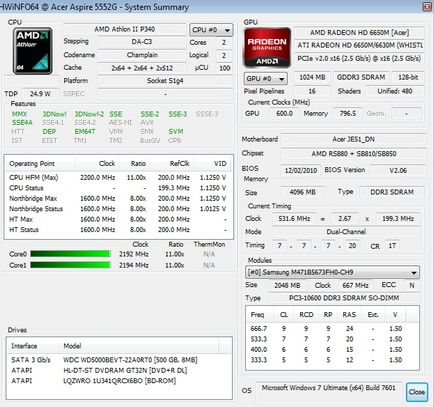
Un mic dar foarte puternic de utilitate. Informațiile pe care le poate da nu mai puțin Everest'a, deprimant doar absența limbii române.
Apropo, dacă, de exemplu, uita-te la senzorii cu temperatura - în plus față de indicatorii actuali, programul va afișa maxim admisibil pentru echipamentul. În cazul în care gradele actuale sunt aproape de maxim - există motive să se gândească.
lucrări de utilitate foarte repede, informațiile sunt colectate pe zbor. Există suport pentru diferite sisteme de operare: XP, Vista, 7.
În mod convenabil, prin modul în care, driverele sunt actualizate, instrumentul de la partea de jos a link-ul publicat pe site-ul producătorului, economisind timp.
Apropo, în captura de ecran la stânga arată informația totală de pe PC-ul, care este afișată imediat după pornirea utilitarului.
4. PC Wizard
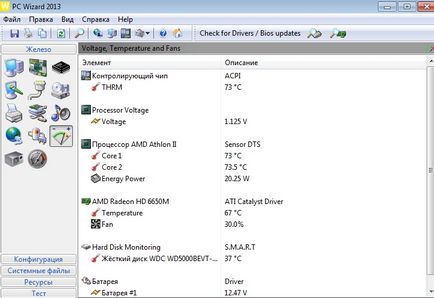
Există, de asemenea, dezavantaje. cizme lungi prima rulare (ceva despre câteva minute). În plus, uneori, încetinește programul, care prezintă caracteristicile lag-ului calculatorului. Sincer, obosit de așteptare timp de 10-20 de secunde. după ce apăsați pe orice element al secțiunii de statistici. Restul - utilitatea normală. În cazul în care caracteristicile de aspect destul de rar - este sigur de utilizat!
Apropo, unele informații despre computer pot fi găsite în BIOS: cum ar fi modelul CPU, hard disk, model de laptop și alți parametri ..
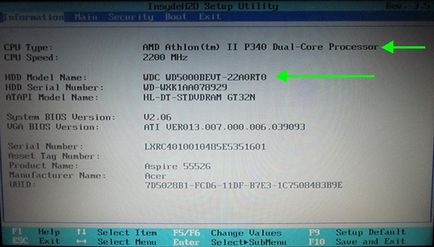
Laptop Acer ASPIRE. Informații despre computer în BIOS.
- Optimizarea pentru Windows 10

- În cazul în care computerul încetinește ...

- Utilități pentru a accelera computer
- Cum se schimba parola pe router Wi-Fi

- Liniște sunet pe computer, laptop

- Nu există nici un sunet pe calculator

- Laptop-ul nu este conectat la Wi-Fi.

- Computer nu vede un hard disk extern

- Computer nu vede cardul de memorie

- Bios nu vede boot flash
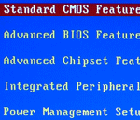
- Cum de a crea o prezentare de la zero.
